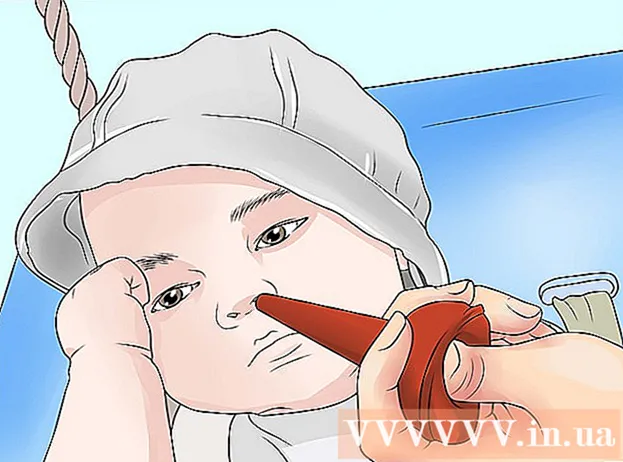작가:
Charles Brown
창조 날짜:
1 2 월 2021
업데이트 날짜:
1 칠월 2024

콘텐츠
Fitbit은 피트니스 목표를 달성 할 수 있도록 낮 동안의 활동을 기록하기 위해 착용 할 수있는 무선 장치입니다. Fitbit 대시 보드는 Fitbit 앱에서 사용할 수있는 무료 기능입니다. 이 기능은 전반적인 체력 수준과 건강에 중점을두고 활동을 기록하는 데 도움이됩니다. 그러나 다른 기능과 마찬가지로 Fitbit 대시 보드 사용 방법을 알고 있다면 Fitbit이 더 효과적입니다.
단계로
1/3 부 : Fitbit 대시 보드 설정
 Fitbit 앱을 다운로드하고 설치합니다. 이 무료 앱을 사용하여 Fitbit에 연결할 수 있습니다. 최신 버전의 소프트웨어를 사용하고 있는지 확인하세요. 그렇지 않으면 기기를 Fitbit 계정에 연결하는 데 문제가있을 수 있습니다.
Fitbit 앱을 다운로드하고 설치합니다. 이 무료 앱을 사용하여 Fitbit에 연결할 수 있습니다. 최신 버전의 소프트웨어를 사용하고 있는지 확인하세요. 그렇지 않으면 기기를 Fitbit 계정에 연결하는 데 문제가있을 수 있습니다. - Windows Store, Google Play Store 또는 Apple Store에서 Fitbit 앱을 찾을 수 있습니다.
- 장치가 Bluetooth를 지원하는 경우 Fitbit 계정을 사용하기 전에 Bluetooth를 켜야합니다.
 Fitbit 대시 보드에 로그인하거나 로그인합니다. 설치가 완료되면 앱을 열고 앱의 홈 화면에서 "Fitbit 가입"을 선택합니다. 이를 통해 사용중인 Fitbit 트래커를 선택한 다음 설정 의사를 확인할 수 있습니다.
Fitbit 대시 보드에 로그인하거나 로그인합니다. 설치가 완료되면 앱을 열고 앱의 홈 화면에서 "Fitbit 가입"을 선택합니다. 이를 통해 사용중인 Fitbit 트래커를 선택한 다음 설정 의사를 확인할 수 있습니다.  귀하의 정보를 입력하십시오. 소모 된 칼로리 등을 정확하게 추적하려면 Fitbit에 몇 가지 정보를 입력해야합니다. 지침에 따라 계정에 필요한 정보를 입력하십시오.
귀하의 정보를 입력하십시오. 소모 된 칼로리 등을 정확하게 추적하려면 Fitbit에 몇 가지 정보를 입력해야합니다. 지침에 따라 계정에 필요한 정보를 입력하십시오.  새 계정을 만드십시오. 이름, 이메일 주소, 유효한 비밀번호를 입력하고 서비스 / 개인 정보 취급 방침에 동의하면 계정이 생성됩니다. 그 후 계정과 대시 보드가 설정됩니다.
새 계정을 만드십시오. 이름, 이메일 주소, 유효한 비밀번호를 입력하고 서비스 / 개인 정보 취급 방침에 동의하면 계정이 생성됩니다. 그 후 계정과 대시 보드가 설정됩니다.  Bluetooth 지원 기기를 Fitbit 계정과 페어링합니다. 트래커를 장치 (예 : 태블릿, 휴대폰 또는 컴퓨터) 가까이에 두십시오. 기기 설정에서 Fitbit 트래커를 선택하여 트래커와 기기를 페어링 할 수 있습니다. 이제 Fitbit 앱으로 돌아가 시작할 수 있습니다.
Bluetooth 지원 기기를 Fitbit 계정과 페어링합니다. 트래커를 장치 (예 : 태블릿, 휴대폰 또는 컴퓨터) 가까이에 두십시오. 기기 설정에서 Fitbit 트래커를 선택하여 트래커와 기기를 페어링 할 수 있습니다. 이제 Fitbit 앱으로 돌아가 시작할 수 있습니다.  Bluetooth를 지원하지 않는 컴퓨터를 동기화합니다. 이를 위해 Fitbit과 함께 제공된 무선 동기화 동글이 필요합니다. 트래커를 가까이두고 동글을 USB 포트에 연결하십시오. 페어링 절차가 자동으로 시작됩니다.
Bluetooth를 지원하지 않는 컴퓨터를 동기화합니다. 이를 위해 Fitbit과 함께 제공된 무선 동기화 동글이 필요합니다. 트래커를 가까이두고 동글을 USB 포트에 연결하십시오. 페어링 절차가 자동으로 시작됩니다. - 컴퓨터의 Bluetooth가 좋지 않거나 불안정한 경우 연결을 개선하기 위해 동기화 동글을 페어링하라는 메시지가 표시 될 수 있습니다.
- 트래커가 동기화되지 않으면 동글을 제거하거나 트래커를 다시 시작하고 절차를 반복하십시오.
 화면 알림에 응답합니다. 대부분의 Fitbit 트래커는 컴퓨터에 연결 한 후 4 자리 식별 코드를 표시하며 메시지가 표시되면 PC에 입력해야합니다.
화면 알림에 응답합니다. 대부분의 Fitbit 트래커는 컴퓨터에 연결 한 후 4 자리 식별 코드를 표시하며 메시지가 표시되면 PC에 입력해야합니다. - Fitbit Flex를 사용하는 경우 적절한 알림을 받으면 기기를 빠르게 누른 다음 연결을 나타내는 진동을 느꼈는지 확인해야합니다.
 Fitbit 계정에 연결합니다. 이제 "다음"을 클릭하면 트래커가 컴퓨터를 통해 Fitbit.com의 계정에 연결됩니다. 그런 다음 인사말을 입력하라는 메시지가 표시되면 갈 준비가 된 것입니다.
Fitbit 계정에 연결합니다. 이제 "다음"을 클릭하면 트래커가 컴퓨터를 통해 Fitbit.com의 계정에 연결됩니다. 그런 다음 인사말을 입력하라는 메시지가 표시되면 갈 준비가 된 것입니다. - 트래커가 계정에 연결되는 데 약 1 분 정도 걸릴 수 있습니다. 이것이 작동 할 때까지 참을성있게 기다리십시오.
3 단계 중 2 : Fitbit 대시 보드 사용
 Fitbit 앱을 엽니 다. 이 작업은 휴대폰이나 PC에서 수행 할 수 있지만 Bluetooth가 켜져 있는지, 추적기가 있는지, Bluetooth가없는 컴퓨터를 사용하는 경우 무선 동글이 USB 포트에 연결되어 있는지 확인하십시오.
Fitbit 앱을 엽니 다. 이 작업은 휴대폰이나 PC에서 수행 할 수 있지만 Bluetooth가 켜져 있는지, 추적기가 있는지, Bluetooth가없는 컴퓨터를 사용하는 경우 무선 동글이 USB 포트에 연결되어 있는지 확인하십시오.  목표와 일치하는 타일을 추가하십시오. Fitbit 대시 보드에는 활동, 목표, 배지 등을 추적하는 데 도움이되는 타일이 있습니다. 대시 보드 왼쪽에있는 메뉴 아이콘 (사각형 아이콘으로 표시됨)을 클릭하여 타일을 추가하고 추가하려는 타일 옆에있는 확인란을 클릭합니다.
목표와 일치하는 타일을 추가하십시오. Fitbit 대시 보드에는 활동, 목표, 배지 등을 추적하는 데 도움이되는 타일이 있습니다. 대시 보드 왼쪽에있는 메뉴 아이콘 (사각형 아이콘으로 표시됨)을 클릭하여 타일을 추가하고 추가하려는 타일 옆에있는 확인란을 클릭합니다.  Fitbit의 영양 계획을 사용하세요. 대시 보드 상단에는 "로그 북"이라는 드롭 다운 메뉴가 있습니다. 그 아래에 "영양"옵션이 있습니다. 이제 현재 및 원하는 체중을 입력 할 수 있습니다. 다음 화면에서 체중 감량 계획을 선택하라는 메시지가 표시됩니다.
Fitbit의 영양 계획을 사용하세요. 대시 보드 상단에는 "로그 북"이라는 드롭 다운 메뉴가 있습니다. 그 아래에 "영양"옵션이 있습니다. 이제 현재 및 원하는 체중을 입력 할 수 있습니다. 다음 화면에서 체중 감량 계획을 선택하라는 메시지가 표시됩니다. - 하루 250 칼로리의 목표는 운동 루틴을 시작하는 좋은 시작입니다. 일부 칼로리를 심각하게 태울 준비가 되었다면 하루에 1000 칼로리를 태워 결과를 훨씬 더 빨리 볼 수 있습니다.
- 또한 대시 보드는 체중 감량을 추적하고 진행 상황을 표시하는 데 필요하므로 먹는 음식을 입력하도록 요청합니다.
 수분 섭취량을 추적하십시오. 운동하는 동안 수분을 유지하는 것이 특히 중요합니다. 화면 상단의 "로그 북"메뉴를 열어 수분 섭취량을 Fitbit에 입력 할 수 있습니다. 페이지 맨 아래로 스크롤하십시오. 수분 섭취량을 입력하는 필드가 있습니다. 그런 다음 "로깅"을 클릭하여 데이터를 기록합니다.
수분 섭취량을 추적하십시오. 운동하는 동안 수분을 유지하는 것이 특히 중요합니다. 화면 상단의 "로그 북"메뉴를 열어 수분 섭취량을 Fitbit에 입력 할 수 있습니다. 페이지 맨 아래로 스크롤하십시오. 수분 섭취량을 입력하는 필드가 있습니다. 그런 다음 "로깅"을 클릭하여 데이터를 기록합니다.  불필요하거나 사용하지 않는 타일을 제거합니다. 삭제할 타일의 하단 부분에 마우스 커서를 올려 놓고 기어 아이콘을 클릭 한 다음 휴지통 아이콘을 선택하여 타일을 삭제하면됩니다.
불필요하거나 사용하지 않는 타일을 제거합니다. 삭제할 타일의 하단 부분에 마우스 커서를 올려 놓고 기어 아이콘을 클릭 한 다음 휴지통 아이콘을 선택하여 타일을 삭제하면됩니다.
3 단계 중 3 : Fitbit 최대한 활용하기
 프리미엄 계정을 평가하십시오. 무료 Fitbit 계정의 기능에 완벽하게 만족할 수 있지만, 피트니스, 영양 및 개인 건강에 대한 더 많은 통찰력을 얻으려면 프리미엄 계정이 유용 할 수 있습니다. 프리미엄 계정에는 Fitbit Trainer, 비교 북마크 및 신체 시스템, 영양, 활동 및 수면 데이터를 Excel로 내보내기가 포함됩니다.
프리미엄 계정을 평가하십시오. 무료 Fitbit 계정의 기능에 완벽하게 만족할 수 있지만, 피트니스, 영양 및 개인 건강에 대한 더 많은 통찰력을 얻으려면 프리미엄 계정이 유용 할 수 있습니다. 프리미엄 계정에는 Fitbit Trainer, 비교 북마크 및 신체 시스템, 영양, 활동 및 수면 데이터를 Excel로 내보내기가 포함됩니다. - 프리미엄 계정을 사용해 보려면 대시 보드의 "프리미엄"탭에서 14 일 무료 평가판을 사용할 수 있습니다.
 Fitbit Trainer를 체육관으로 가져 가세요. 이 기능은 프리미엄 계정이있는 사용자 만 사용할 수 있습니다. Fitbit Trainer는 저장된 데이터를 사용하여 맞춤형 12 주 목표를 설정합니다. 트레이너는 기준을 높게 설정하지만 또한 귀하를 고려하여 목표가 너무 어려워 목표를 조정할 수 있다고 알려줍니다.
Fitbit Trainer를 체육관으로 가져 가세요. 이 기능은 프리미엄 계정이있는 사용자 만 사용할 수 있습니다. Fitbit Trainer는 저장된 데이터를 사용하여 맞춤형 12 주 목표를 설정합니다. 트레이너는 기준을 높게 설정하지만 또한 귀하를 고려하여 목표가 너무 어려워 목표를 조정할 수 있다고 알려줍니다.  바코드 스캐너를 사용하십시오. 휴대폰의 Fitbit 앱은 바코드 스캔을 지원합니다. 이렇게하면 먹는 음식을 영양 계획에 포함하기가 매우 쉽습니다. 일반적으로 음식을 기록하는 바코드 아이콘을 누르고 바코드 사진을 찍습니다. "Hebbes"가 나타나는 것을 보자 마자 음식이 기록되었습니다.
바코드 스캐너를 사용하십시오. 휴대폰의 Fitbit 앱은 바코드 스캔을 지원합니다. 이렇게하면 먹는 음식을 영양 계획에 포함하기가 매우 쉽습니다. 일반적으로 음식을 기록하는 바코드 아이콘을 누르고 바코드 사진을 찍습니다. "Hebbes"가 나타나는 것을 보자 마자 음식이 기록되었습니다. - 스캔 한 음식을 Fitbit 음식 데이터베이스에 추가하라는 메시지가 표시 될 수 있습니다.
- 음식이 인식되지 않으면 수동으로 정보를 입력해야 할 수 있습니다.
 지원되지 않는 활동을 수동으로 기록하십시오. 모든 유형의 Fitbit 트래커는 하루 종일 사용하는 걷기, 달리기 및 일반적인 운동에 맞게 보정됩니다. 여기에는 사이클링과 같은 다른 활동이 포함되지 않습니다. 정확성을 극대화하려면 대시 보드의 "활동 기록"아이콘 아래에 활동과 운동을 수동으로 입력해야합니다.
지원되지 않는 활동을 수동으로 기록하십시오. 모든 유형의 Fitbit 트래커는 하루 종일 사용하는 걷기, 달리기 및 일반적인 운동에 맞게 보정됩니다. 여기에는 사이클링과 같은 다른 활동이 포함되지 않습니다. 정확성을 극대화하려면 대시 보드의 "활동 기록"아이콘 아래에 활동과 운동을 수동으로 입력해야합니다. - Fitbit Surge는이 제한에 대한 유일한 예외이며, Surge는 활동을 기록 할 때 사이클링도 고려합니다.